win7系统uac怎么关闭?很多朋友都很纠结这个问题。UAC是什么?UAC是用户账户控制的简称,它是提高系统安全的一项新技术,可以防止恶意软件和间谍软件在未经许可的情况下在计算机上进行安装或对计算机进行更改,从而在一定程度上保证了系统的安全性。但是有些用户觉得每次在打开运行程序时都要先进行授权验证很麻烦,所以想要把它关闭,今天查字典教程网小编就给大家介绍Win7系统中UAC关闭的方法。
每一次运行QQ,都会弹出这个窗口,很是麻烦,我们可以把它取消掉。
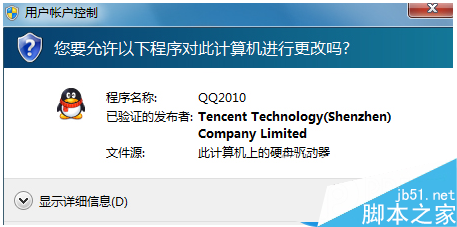
Win7系统中uac关闭方法如下所示:
1、按下Win+R,打开运行窗口。
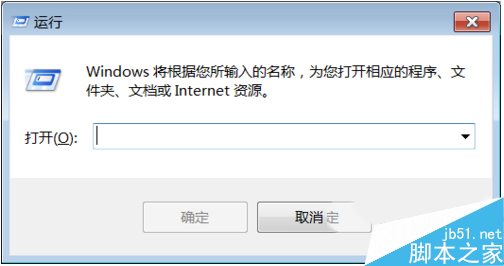
2、在这个窗口中输入gpedit.msc,如图所示。
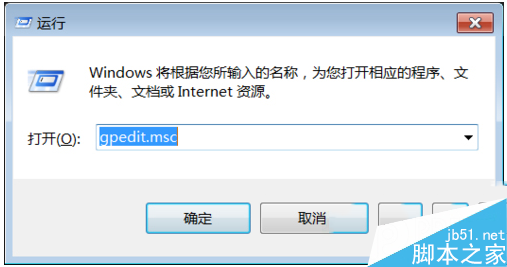
3、这时便打开组策略窗口了。
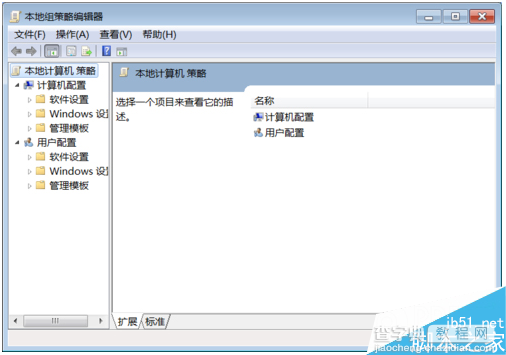
4、依次打开如下图方框所示的位置,“计算机配置”-“Windows 配置”-“安全设置”-“本地策略”-“安全选项”。
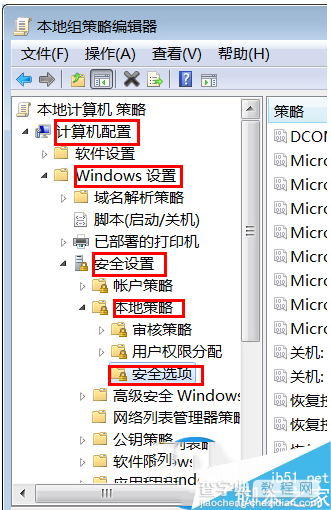
5、在右边的窗口中有“用户帐户控制: 管理审批模式下管理员的提升提示行为”选项,双击它。
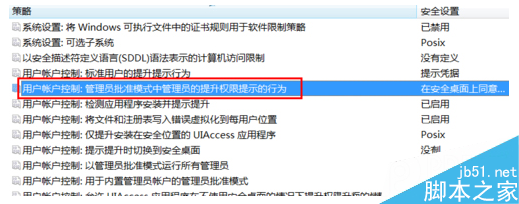
6、在弹出的窗口,点击右侧的向下箭头,修改为“不提示,直接提升”后确定,就不会再弹出提示框了。
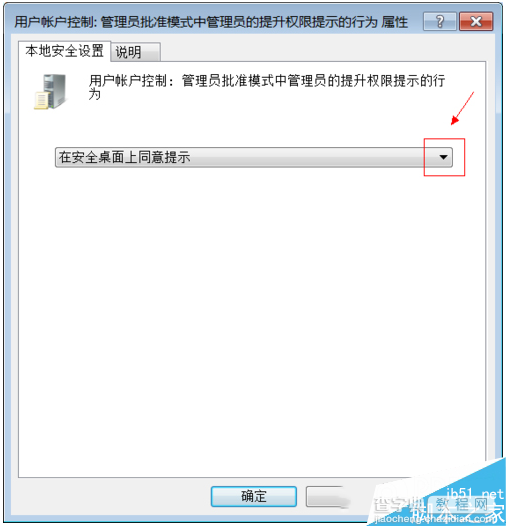
以上所述是查字典教程网小编给大家介绍的Win7系统中uac关闭方法,希望对大家有所帮助,如果大家想了解更多资讯敬请关注查字典教程网!
【Win7系统下如何关闭uac功能 Win7系统中uac关闭方法教程】相关文章:
★ win7系统打不开苹果itunes软件怎么办?win7系统打不开itunes软件的两种解决方法
★ Win10如何卸载电影和电视?Win10卸载电影和电视的方法教程
★ Win8系统下玩不了2kol游戏如何解决?Win8系统下玩不了2kol游戏的解决方法
★ Win10系统筛选器smartscreen怎样关闭 Win10系统关闭筛选器smartscreen的两种方法
★ Win7系统安全证书过期怎么办?Win7系统安全证书过期问题的解决方法
★ win7系统chkdsk工具怎么打开?win7系统chkdsk工具打开方法
★ Win10系统下打开NBA 2K15闪退怎么办?解决方法
